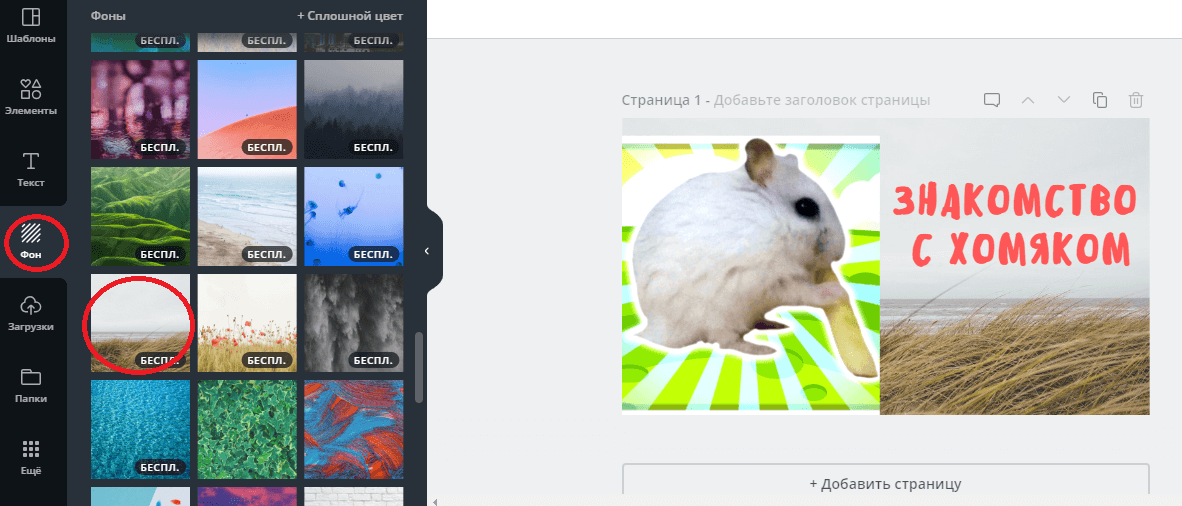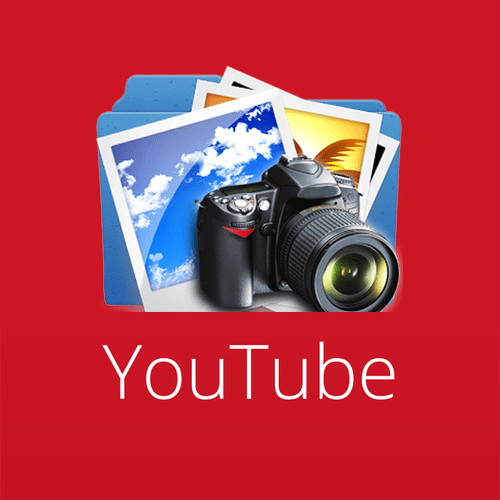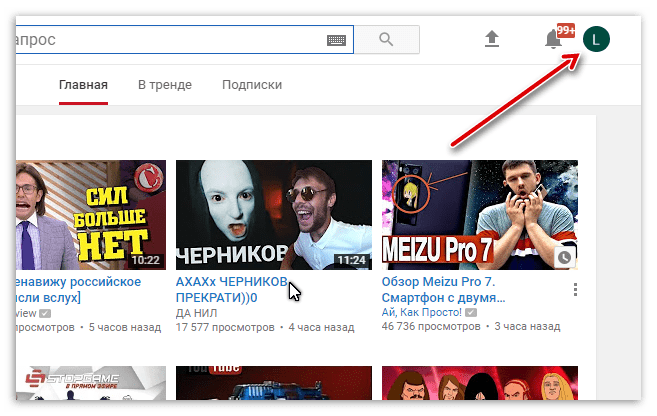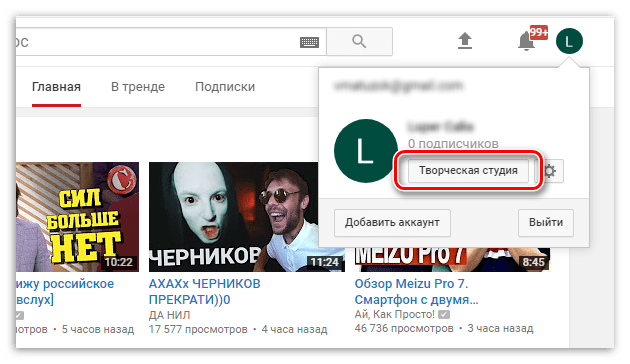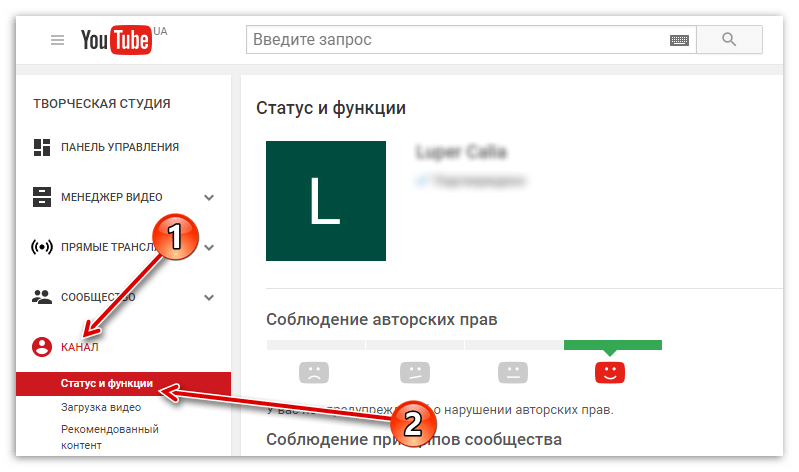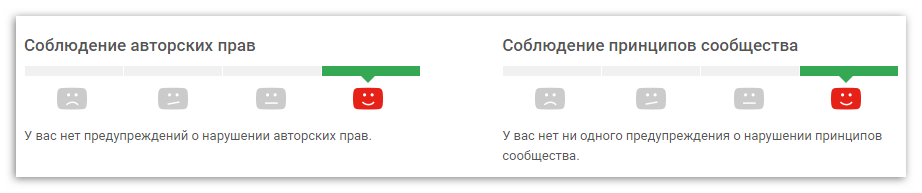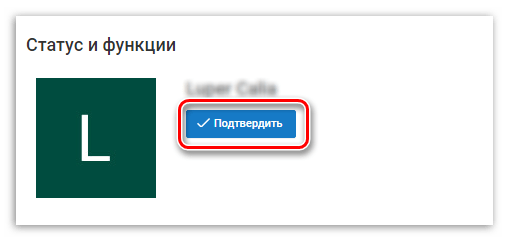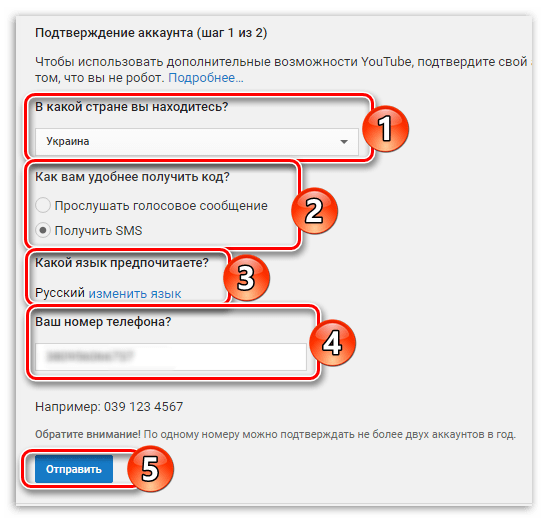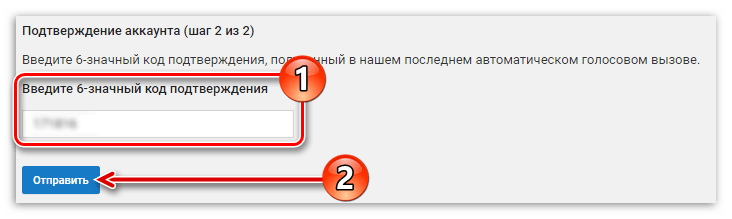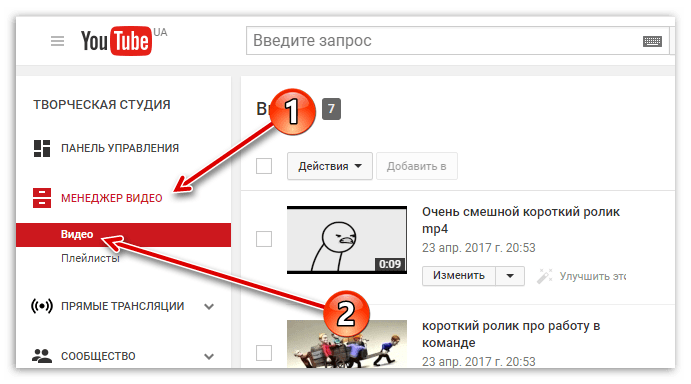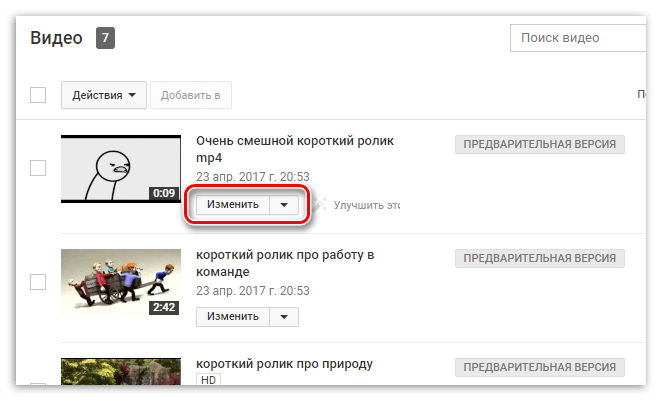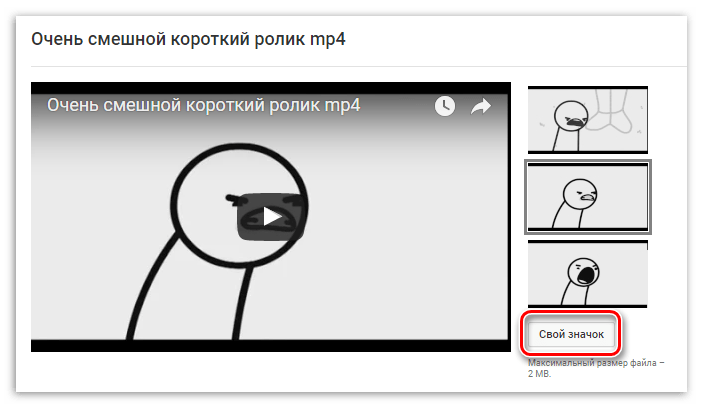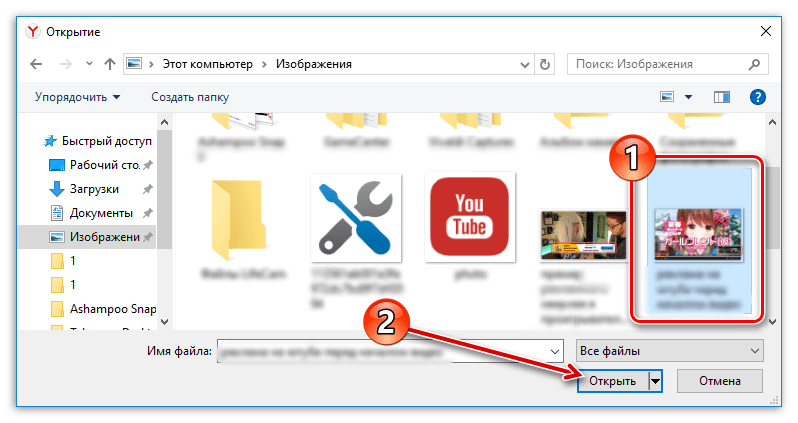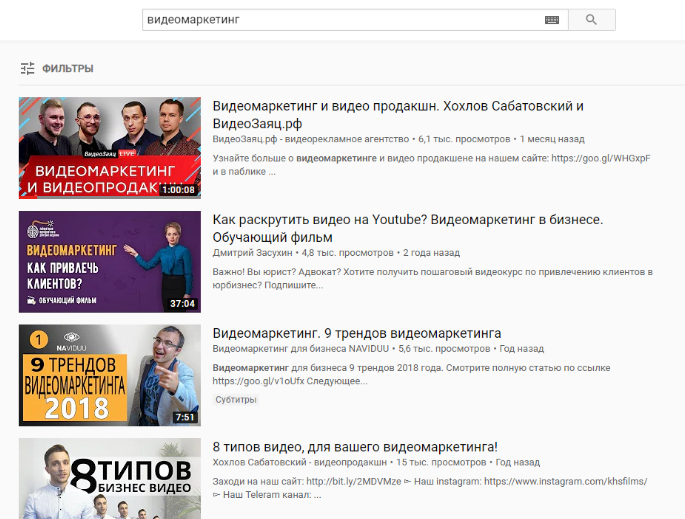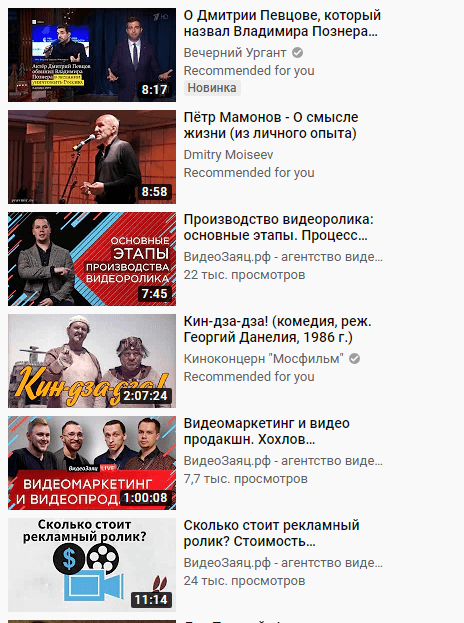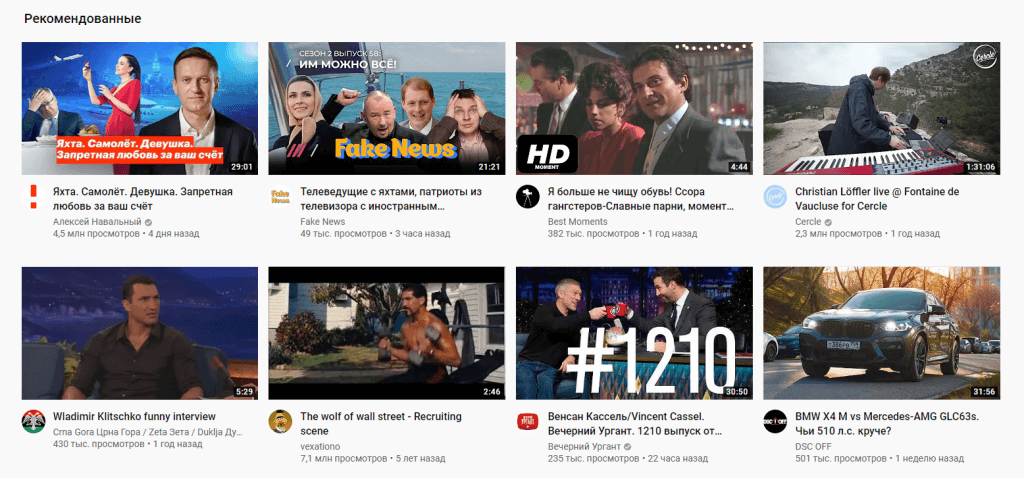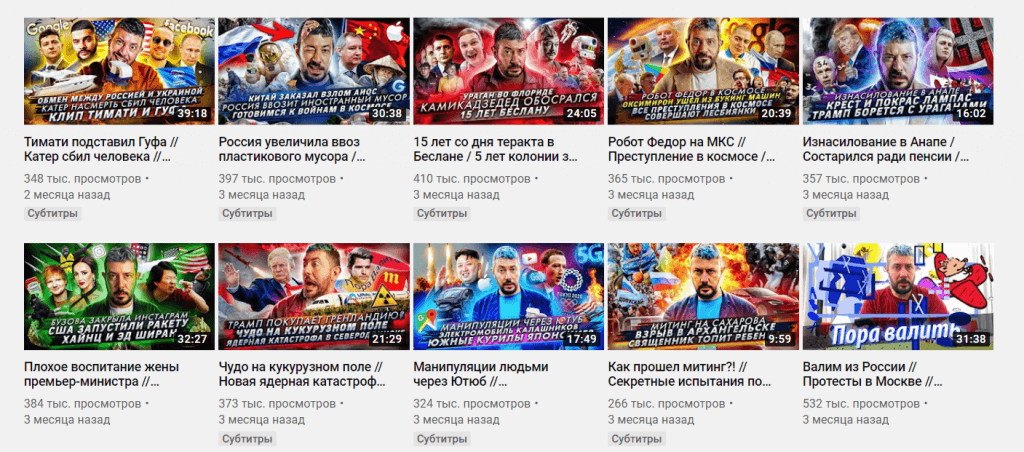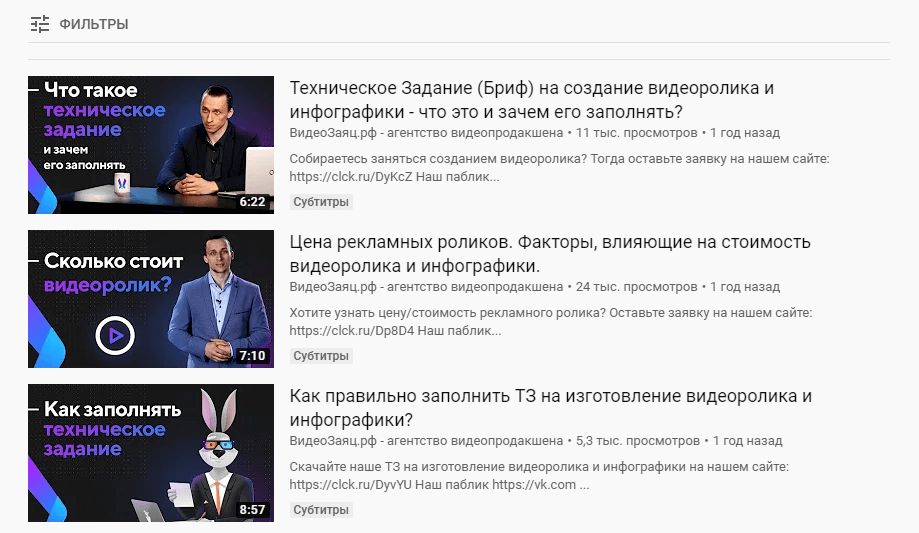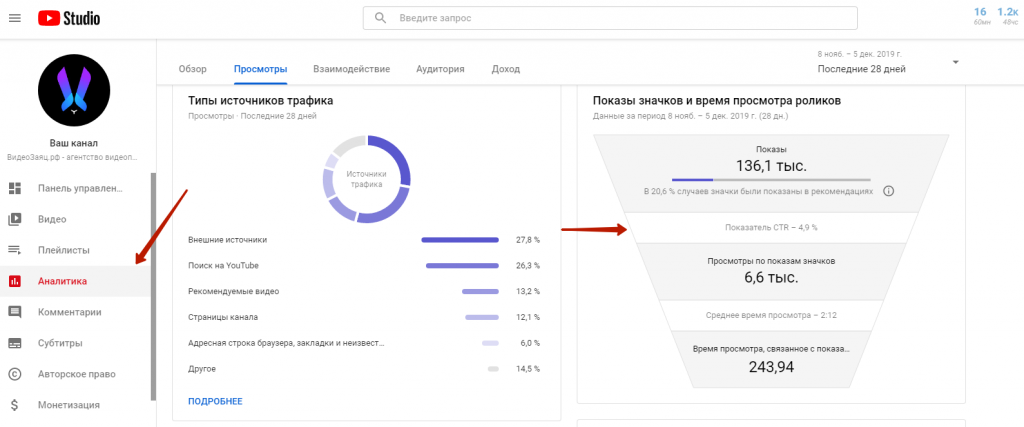Как сделать и поставить превью
Превью на ютубе: видео встречают по обложке
Хорошее превью влияет на решение посетителя смотреть ролик или нет. О том, как создать эффективную с точки зрения маркетинга обложку для видео, читайте далее.
Что такое превью
Превью – это изображения, которые, подобно обложкам книг, зрители видят до того, как запустить видео.
Ролики на канале, оформленные в едином стиле:
Большинство людей смотрит на обложку ещё до того, как прочитать название видео, поэтому хорошая картинка привлечёт внимание большего числа зрителей.
Обложка должна соответствовать ряду критериев: быть яркой и «громкой», возможно даже шокирующей. Иметь читабельный текст, соответствовать тематике и стилю канала, и не нарушать требования сервиса.
Как поставить превью на видео
По умолчанию YouTube предлагает выбрать один из трёх случайных кадров из видео для использования в качестве обложки. У этого способа есть весомые недостатки:
Однако существует способ получить больше контроля над миниатюрами.
Загружать изображения могут только пользователи с подтверждённым аккаунтом. Чтобы подтвердить учётную запись, необходимо перейти на страницу www.youtube.com/verify и указать свою страну и номер телефона. В течение нескольких секунд вы получите SMS с кодом, который нужно ввести для подтверждения номера.
Чтобы изменить обложку видео на YouTube, перейдите в «Творческую студию» и выберите раздел «Менеджер видео» в меню слева.
Выберите ролик из списка и кликните «Изменить».
На этой странице выбираете кадр или добавляете собственный значок.
Как сделать в Adobe Photoshop
Если у вас есть Фотошоп, создайте шаблон превью для ютуба в PSD и делайте картинки на основе одного шаблона, сохраняя единую стилистику (шрифты, цвета и т.д.). Последовательность играет важную роль в создании единого стиля. Этот принцип используется в рекламе и брендинге. Не лишним будет логотип.
Пример работы в Фотошопе:
Размер превью для YouTube
Рекомендованный размер обложки для ютуба – 1280 x 720 пикселей. Превью может быть больше или меньше рекомендованного размера при соблюдении пропорции 16:9 и минимальной ширине 640.
Соблюдайте рекомендованные размеры ютуб превью, чтобы изображение не потеряло качество при уменьшении. Заранее проверьте, как будет смотреться картинка в уменьшенном виде. Убедитесь, что все элементы легко читаются.
Формат обложки для видео
Если у вас изображение в другом формате, откройте Фотошоп и сохраните картинку повторно в одном из тех, что указаны выше. Если изображение весит больше 2 МБ, что маловероятно при разрешение превью на ютубе 1280 x 720 пикселей. Сохраните его повторно в JPG.
Картинки для превью YouTube
В качестве картинки для видео на игровом канале можно взять скриншот из компьютерной игры, или использовать готовые картинки.
Изображения для обложек можно скачать с нашего сайта. Они находятся в тематических разделах: майнкрафт, аниме, парням, девушкам.
Фото для обложки в Ютубе
Люди, вдохновившись популярными видеоблоггерами, загружают на хостинг домашние фото. Личные фотографии делают канал индивидуальным.
Пример фотографий на роликах:
Использовать фотографии можно, если они соответствуют содержимому видео. Помимо этого, фотографии должны быть качественными и осмысленными. Не стоит использовать селфи, сделанное на переднюю камеру телефона.
Можно использовать фотографии, скаченные из интернета, если они в свободном доступе и не нарушают авторских прав.
Шрифт для превью
В интернете можно скачать миллион шрифтов с собственным стилем и особенностями. Но не каждый шрифт подойдёт для обложки на видео и шапки на ютуб канал.
Если посмотреть на основную массу обложек, то можно заметить, что для большинства используются жирные шрифты без засечек: Impact, Gotham Black, Helvetica Condensed Black и тому подобные. От шрифтов с засечками, таких как Times New Roman, стоит отказаться. Ещё одна категория, которая не подходит – это декоративные шрифты.
При выборе шрифта обратите внимание на его читабельность на фоне для обложки видео на Ютубе. Не выбирайте слишком лёгкий шрифт, который будет едва различим на фоне. Текст должен быть такого цвета, который будет выглядеть контрастно на фоне всего остального. Учтите, что превью будет уменьшено, поэтому текст должен занимать не меньше 1/3 части изображения.
Не стоит размещать большое количество текста, чтобы он не вытеснил остальные элементы изображения. Можно отрегулировать расстояние между буквами в Photoshop, чтобы на картинку поместилось больше текста.
Как сделать превью онлайн
Если вы не умеете работать в Photoshop или он не установлен на вашем компьютере, можно создать обложку для ютуба онлайн при помощи бесплатного сервиса Canva.com.
Создайте аккаунт на этом сайте и пролистайте главную страницу до раздела «социальные сети и заголовки писем». Выберите пункт «миниатюра для YouTube». В открывшемся редакторе появится ряд готовых макетов на выбор, в которых легко можно поменять фон и текст, а затем сохранить результат на свой компьютер.
Найти фоны для ютуба можно в интернете по запросу, соответствующему тематике канала.
Как скачать
Существуют способы скачать обложку видео YouTube на свой компьютер. Самый простой из них – воспользоваться специальным сервисом.
Например, сервис Thumbnailsave.com поможет вытащить превью с Ютуба за считаные секунды. Достаточно лишь скопировать ссылку на видео Ютуба из строки браузера, перейти на Thumbnailsave.com и вставить туда ссылку. Картинка будет доступна для скачивания в нескольких разрешениях.
Другие способы извлечения обложки в коротком видео:
Использовать чужие превью можно в личных целях. Ни в коем случае не загружайте чужие обложки для своих видео, потому что это будет нарушением авторских прав, которое повлечет за собой неприятные санкции со стороны видеохостинга.
В конечном счёте, создать обложку для видео и загрузить её на Ютуб не так и сложно, а отсутствие навыков Фотошопа и вовсе не является проблемой. Важно сделать картинку интересной и узнаваемой, чтобы привлечь как можно больше зрителей.
Обложка видео на YouTube или как сделать превью ролика
Обложка видео на YouTube или превью — это изображение, которое пользователи платформы видят рядом с названием ролика. Создать его можно в любом графическом редакторе.
Как показывает практика, люди сначала смотрят на обложку к ролику и надпись на этой картинке (ее можно сделать крупнее, чем название рядом), а только потом читают его название. Поэтому обложка для видео должна быть приметной и отображать всю его суть.
Рекомендуем: Jesica – приложение для продвижения в Instagram (от создателей Instaplus.me). Установите Jesica на Android-телефон или компьютер и приложение будет ставить лайки, подписываться и отписываться, как будто это делаете вы сами:
Что такое значок видео на YouTube и зачем он нужен
При загрузке видеоролика на канал, платформа предлагает выбрать обложку для вашей публикации из сохраненного видео. Но лучше картинки к роликам делать отдельно. И вот почему:
Требования к обложке: размер, формат, вес
Чтобы не нарушать принципов сообщества ютуб необходимо на картинках к роликам отражать только то, что связано со сценарием самого видео. Чтобы у аудитории было больше желания перейти на ваш ролик, необходимо делать значки яркими, использовать качественное изображение и надписи.
Прежде чем создавать обложки для своих роликов необходимо убедиться, что вам это доступно. Для загрузки собственных обложек у канала должна быть хорошая репутация, подтвержденный аккаунт и соблюдении принципов сообщества ютуб. Чтобы это все проверить необходимо перейти во вкладку «Канал» и нажать на кнопку «Статус и функции». На скрине видно, что аккаунт соблюдает принципы сообщества и он подтвержден. Если у вас нет такой функции, необходимо нажать на галочку рядом с обложкой канала. На ваш мобильный телефон придет смс-сообщение или голосовое оповещение с кодом, который нужно будет ввести в появившемся окне.
На картинке не должно быть сцен насилия и пропаганды сексуального характера. Также к превью предъявляется ряд технических требований:
Как создать картинку для видео на YouTube: пошаговая инструкция
Шаг 1. Зайдите на главную страницу сайта: canva.com и активируйте пробную подписку (позже от неё можно отказаться и пользоваться сервисом бесплатно).

Пролистав ниже мы увидели картинки с животными, за основу превью возьмем нижнюю картинку с собачкой.
Чтобы загрузить свое изображение вместо собачки нужно кликнуть по вкладке «Загрузки» и перетащить изображение со своего компьютера.
Шаг 3. Вкладка «Элементы». Тут можно добавить изображение для своей обложки. У нас на картинке осталось мало места, а поэтому мы решили не перегружать превью и не стали добавлять элементы.
Шаг 4. Вкладка «Текст». В этой вкладке можно добавить надпись на вашу обложку, выбрав стиль, размер и цвет шрифта.Мы оставили стиль шаблона, изменив только размер и оттенок шрифта.
Шаг 5. Вкладка «Фон». В этой графе можно выбрать фон для своего изображения. Мы подобрали фон травы, которая ассоциируется с природой и животными. И чтобы он не перекрывал текст, надпись подняли немного выше.
Шаг 6. Картинка для превью готова, чтобы она появилась на компьютере, кликните по клавише «Скачать». Вы можете выбрать разные форматы изображений, но для загрузки на Ютуб лучше воспользоваться первым вариантом.
После этого картинка сохранится на ваш компьютер. Останется поставить её в ролик.
Как поставить картинку в качестве значка ролика на Ютубе
Чтобы поставить картинку в качестве превью необходимо выполнить следующий алгоритм действий:
Но если вы хотите сменить значок видео при его загрузке, не стоит покидать страницу, пока ролик полностью не обработается. Когда обработка завершится, снизу вы можете выбрать имеющиеся значки видео или кликнуть по кнопке «Свой значок» и выбрать на компьютере подготовленный файл.
После загрузки нужно нажать на клавишу «Сохранить» или «Опубликовать».
Плохие и хорошие примеры превью к видео
На Ютубе миллионы видеороликов, но не все они отличаются яркими и запоминающимися превьюшками. Ниже в таблице расскажем, какие элементы использовать на обложке видео нужно, а от каких следует отказаться.
| Общий признак | Как делать можно | Чего следует избегать |
| Текст | Краткое описание на превью дает больше шансов узнать пользователю о чем ролик. | Избегайте слишком мелкого и длинного текста, достаточно 2-3 слов ярким и читабельным шрифтом. Не стоит полностью или частично дублировать название ролика. Один текст без картинки использовать тоже нежелательно. |
| Эмоции | Вы привлечете больше внимания зрителей, если на картинке будет изображено что-то шокирующее и неординарное. Если говорить об эмоциях, это может быть смех, удивление, разочарование. | Не стоит делать превью с эмоциями, которых вы не испытываете в ролике. Картинка должна полностью передавать суть видео. |
| Расстановка маркеров | Ваша картинка станет приметнее если использовать такие маркеры как выделение, стрелочки, подчеркивание, «облако». | Не используйте таких элементов много, иначе значок будет перегружен и этот ролик точно не вызовет интереса. |
Вот целый набор хороших примеров обложек для видео на Ютубе: есть текст, главные герои ролика, картинки ярки.
Обложка видео на Ютуб — это один из инструментов продвижения, и чем она будет ярче и красивее, тем больше шансов, что пользователи выберут именно ваш ролик для просмотра. Для этого необходимо делать превью самим и загружать их при выгрузке ролика.
Делаем превью к видео на YouTube
Никто не станет отрицать того факта, что при выборе видеоролика на YouTube пользователь сначала смотрит на его превью, и только после этого на само название. Именно эта обложка служит завлекающим элементом, и именно поэтому важно знать, как поставить картинку на видео на Ютубе, если вы намерены серьезно заняться работой на нем.
Требования к обложке в видео
К сожалению, не каждый пользователь, зарегистрировавшийся и создавший свой канал на YouTube, может вставлять картинку в видео. Данную привилегию необходимо заслужить. Раньше на Ютубе правила были намного серьезней, и чтобы получить разрешение на добавление обложек к видео, необходимо было сначала подключить монетизацию или партнерскую сеть, сейчас правила упразднены, и вам нужно всего лишь соответствовать трем требованиям:
Итак, все три пункта вы можете проверить/выполнить на одной странице – «Статус и функции». Чтобы попасть на нее, следуйте инструкции:
Итак, теперь вы на необходимой странице. Здесь вы можете сразу отследить три вышепредставленных аспекта. Здесь отображается статус вашей репутации (Соблюдение авторских прав), отображается рейтинг соблюдения принципов сообщества, а также указано, подтвержден ваш канал или нет.
Также обратите внимание на то, что чуть ниже есть блок: «Пользовательские значки в видео». Если доступ вам запрещен, то он будет подсвечен красной линией. В свою очередь, это означает, что не выполнены вышеуказанные требования.
Если на вашей странице нет предупреждение о нарушении авторских прав и принципов сообщества, то вы смело можете переходить к третьему пункту – подтверждению своего аккаунта.
Подтверждение аккаунта на YouTube
Примечание: если по каким-то причинам СМС-сообщение не доходит, вы можете вернуться на предыдущую страницу и использовать способ подтверждения через автоматическое голосовое сообщение.
Если все прошло успешно, то на мониторе появится сообщение, в котором вас об этом уведомят. Вам остается только нажать кнопку «Продолжить», чтобы получить доступ к возможности добавления картинки к видео.
Вставка картинки в видео
После всех проделанных выше указаний вас сразу перекинет на уже знакомую страницу: «Статус и функции», где уже есть небольшие изменения. Во-первых, на месте, где была кнопка «Подтвердить», теперь стоит галочка и написано: «Подтверждено», а во-вторых, блок «Пользовательские значки видео» теперь подчеркнут зеленой полоской. Это означает, что вы получили возможность вставки картинок в видео. Теперь осталось разобраться, как это делать.
Однако изначально стоит обратить внимание на правила добавления обложек на видео, ведь, в противном случае, вы нарушите правила сообщества, ваш рейтинг снизится и у вас отнимут возможность добавления превью к видео. Даже более того, за серьезные нарушения видео могут быть заблокированы, и у вас будет отключена монетизация.
Итак, необходимо знать всего лишь два правила:
Конечно, первый пункт туманен, так как в него входит целый свод правил и рекомендаций. Но все же с ними необходимо ознакомиться, чтобы не причинить вред своему каналу. Подробно обо всех правилах сообщества вы можете прочитать в соответствующем разделе на сайте YouTube.
Чтобы сделать превью к видео, вам необходимо:
После этого подождите загрузки (несколько секунд) и выбранная картинка будет определена как обложка. Чтобы сохранить все изменения, вам необходимо нажать кнопку «Опубликовать». Перед этим не забудьте заполнить все остальные важные поля в редакторе.
Заключение
Как видно, чтобы сделать превью к видео, многого знать не нужно, а следуя вышеизложенной инструкции, так и вовсе можно справиться за несколько минут. Важно помнить, что за несоблюдение правил Ютуба вас могут оштрафовать, что в итоге отобразиться на статистики канала.
ТОП-5 рекомендаций как сделать крутое превью для видео
Что вы увидите на экране первым делом, если введете запрос в строку поиска YouTube? Правильно, заголовки и превью для видеороликов:
И если с заголовками все примерно понятно, то важность превью для видео все еще недооценивают. Эти пять простых советов помогут повысить кликабельность роликов при помощи превью!
1. Используйте только крупные объекты и изображения
У вас не будет второго шанса произвести первое впечатление. Мимолетного взгляда на превью зрителю должно хватить, чтобы четко понять о чем пойдет речь в ролике. Если это выступление эксперта или вебинар, пусть на превью будет крупное изображение спикера; если обзор нового смартфона, помещаем на первый план крупное изображение гаджета.
Помните, как в панели “Рекомендуемое” выглядят превьюшки для видео:
Ваше видео должно как минимум не затеряться в этом “салате”.
ВАЖНО:
2. Добавьте заголовок в превью для видео
Каким бы крутым вы ни были дизайнером, текст — пока что самый эффективный способ быстрой передачи сообщения зрителю. Напишите о чем ваше видео прямо в превью. Крупным шрифтом. Коротко. Заинтересованный пользователь не пройдет мимо.
Не используйте слишком большой массив текста (см.пункт №1)!
Чтобы выбрать наиболее релевантный заголовок, рекомендуем воспользоваться сервисами поиска и подбора ключевых слов.
ВАЖНО:
3. Оформляйте весь канал в единой стилистике
Для каждой обложки используйте похожую композицию, цветовую палитру и шрифты. Во-первых, это просто эстетично, а во-вторых, зритель на инстинктивном уровне воспринимает это, как что-то уже знакомое. А значит с высокой вероятностью кликнет на ваше очередное видео.
За вдохновением по оформлению каналов в единой стилистике обратитесь к западным каналам о создании видео Think Media TV или Prime Video. Ну и, конечно, не забывайте о нашем канале ВидеоЗаяц.рф.
ВАЖНО:
4. Обновляйте превью для старых видео
Небольшой лайфхак от создателя канала Prime Video Джастина Брауна. Однажды он в порядке эксперимента просто обновил превью для своего древнего ролика с рекомендациями, как создавать красивое видео на iPhone. В результате количество кликов удвоилось!
Сравнивать кликабельность превью-картинок и отслеживать статистику можно при помощи бесплатного внутреннего инструмента YouTube Analytics. Напоминаем, что с недавнего времени стало возможно отслеживать не только CTR самого ролика, и CTR превью для видео.
Больше о механиках SEO-продвижении видеороликов на YouTube мы рассказали в одном из выпусков:
5. Сервисы в помощь
Для того чтобы создавать эффективные превью для видеороликов, необязательно быть искушенным графическим дизайнером. Сегодня в интернете достаточно бесплатных сервисов, которые помогут собрать нужное изображение как детский конструктор.
Наиболее простой и функциональный, набравший большую популярность последнее время — Canva.
Признаемся, наши превью для видео на YouTube всегда делает подготовленный графический дизайнер. Причем даже дизайнерам иногда напоминаем об этих простых правилах, озвученных в статье — все-таки YouTube имеет свои особенности, которых надо придерживаться.
Внедряйте эти простые советы и делитесь результатами в комментариях! И помните, создание роликов без дальнейшего продвижения — это как автомобиль без бензина — после создания видеоролика еще нужно добиться, чтобы его посмотрели.